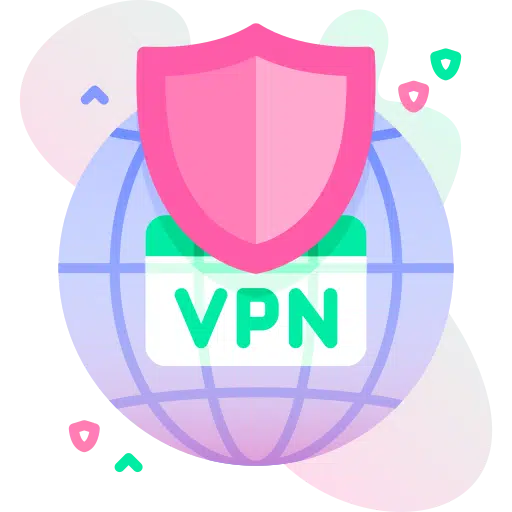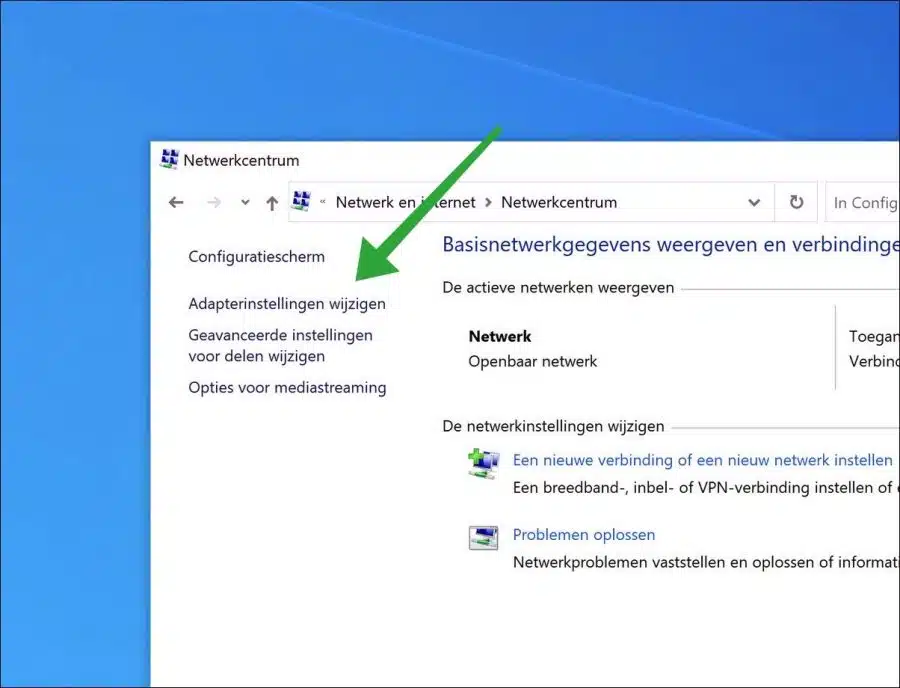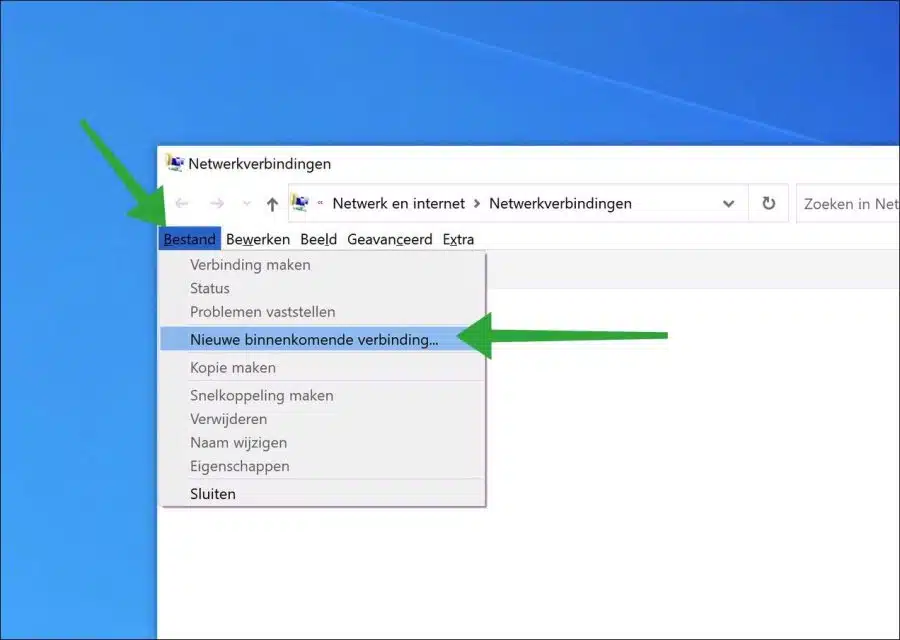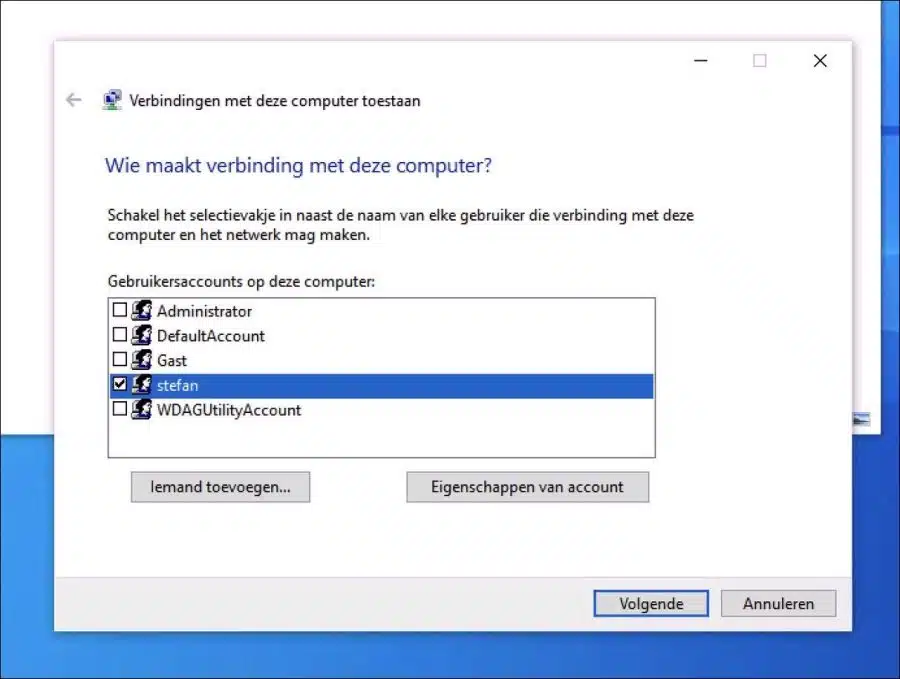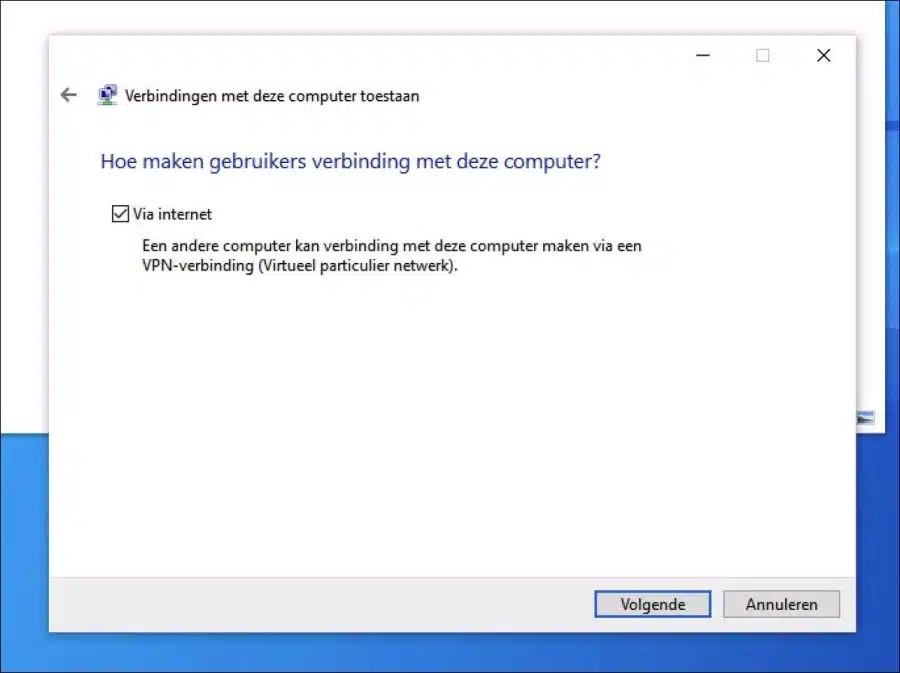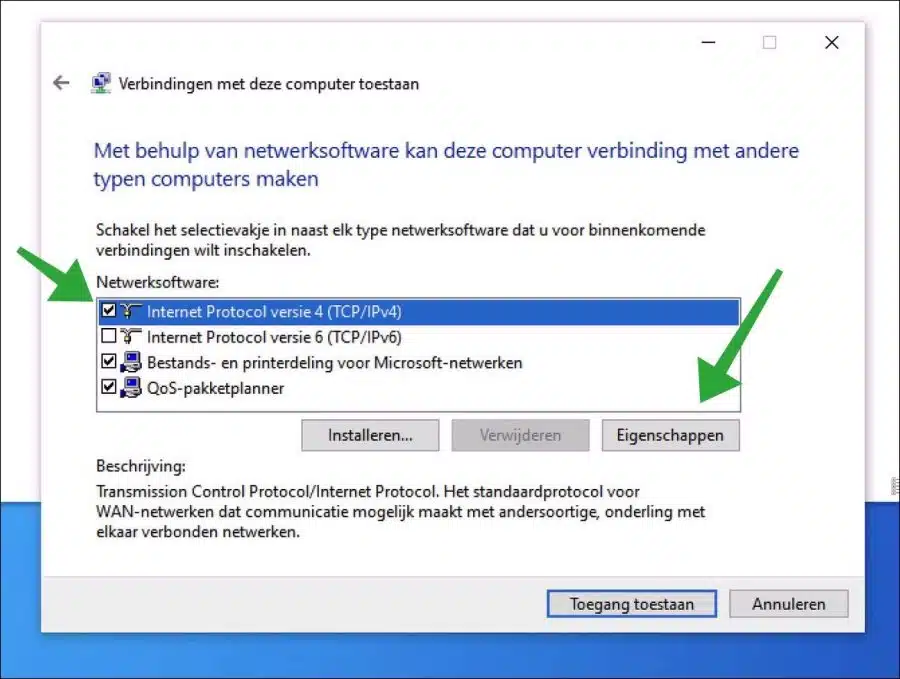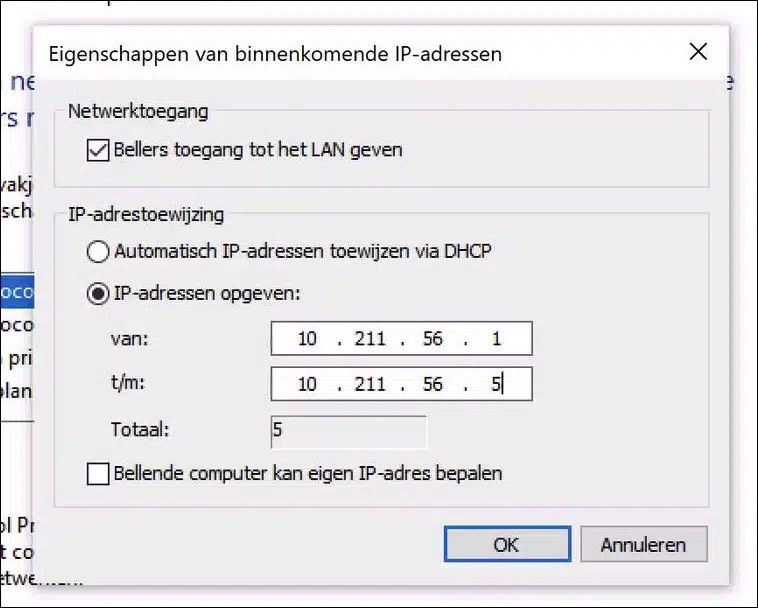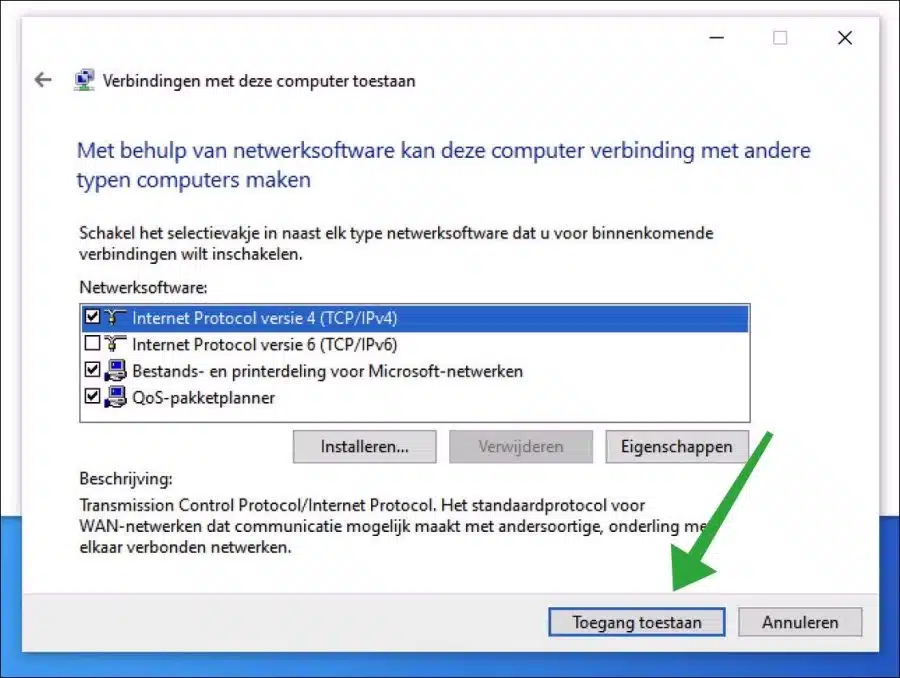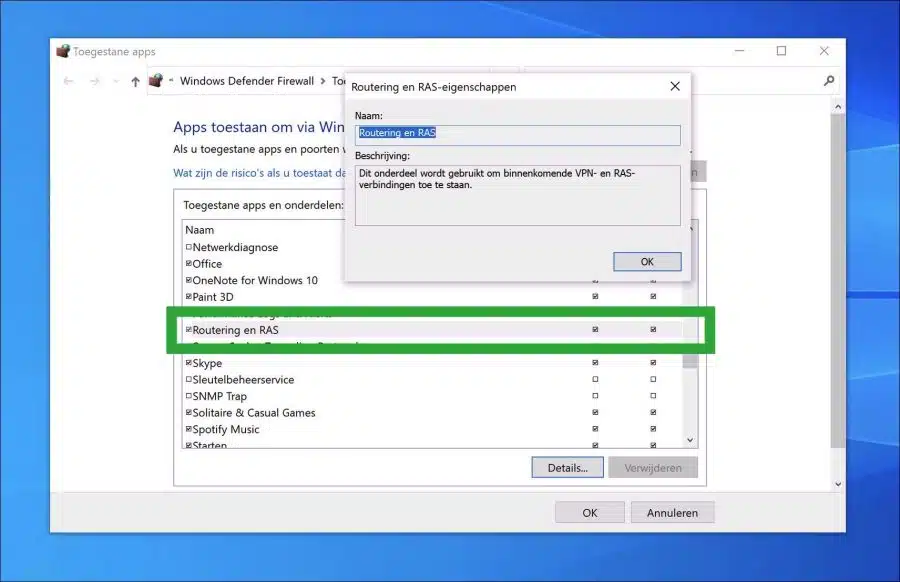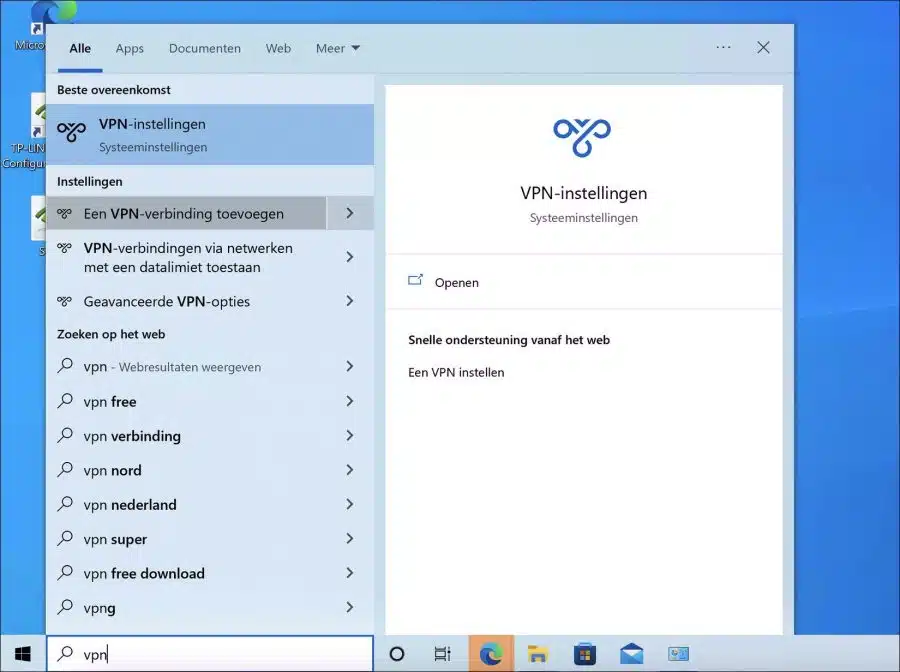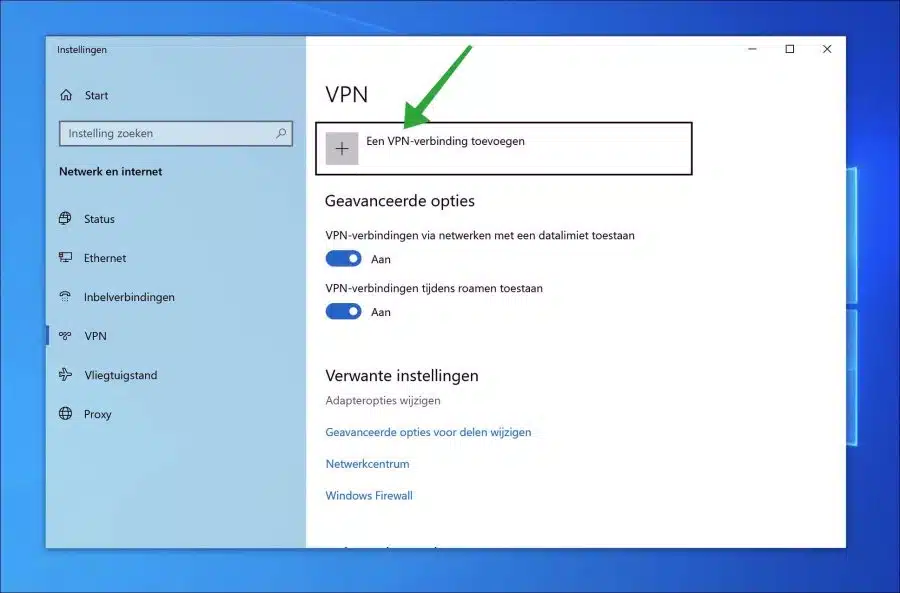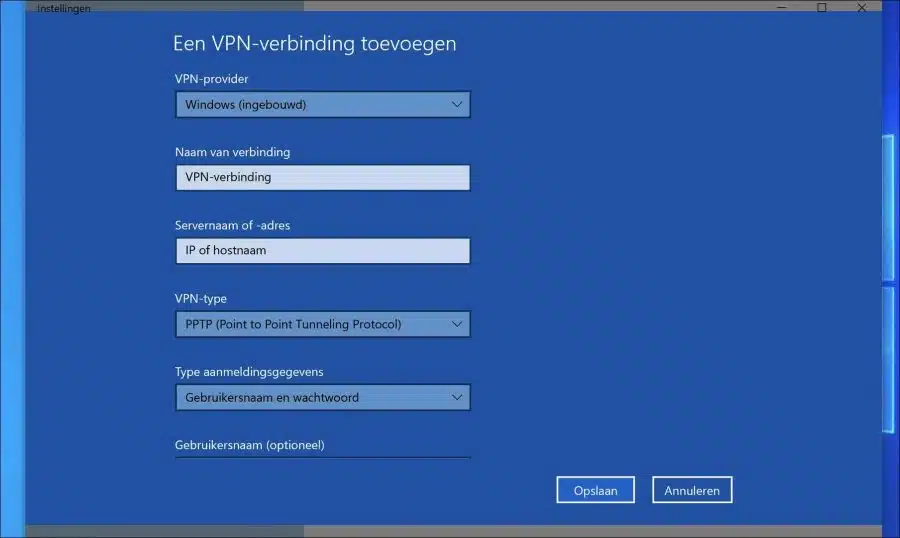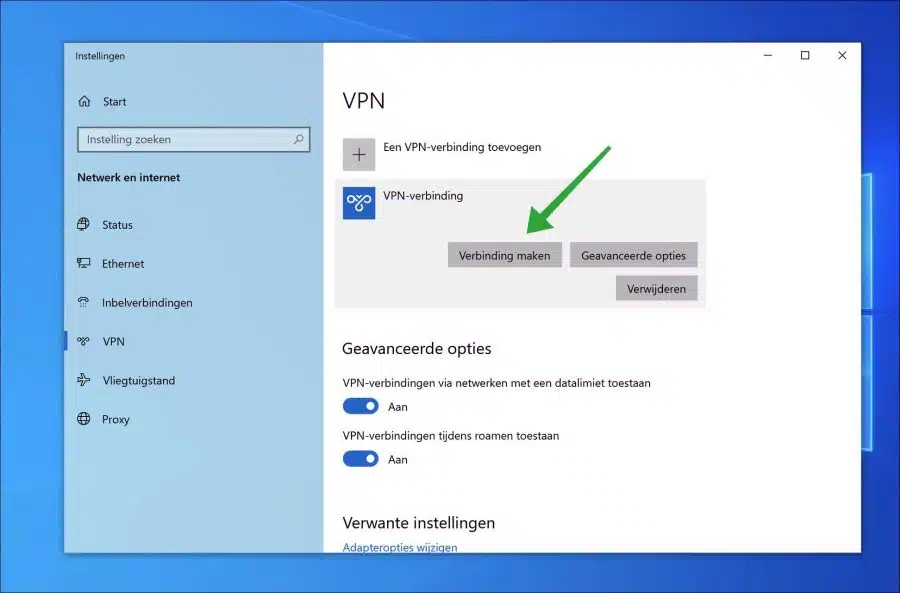在 Windows 10 中,您可以将计算机设置为通过 VPN 进行远程连接。这样您就可以在远程连接时查阅文件、文件夹或其他计算机。
要远程连接到本地网络,您需要将 Windows 10 设置为 VPN。然后通过互联网对连接进行加密,并允许其他计算机通过 VPN 查阅专用网络上的本地文件、文件夹等。
* 需要一些网络、IP 地址和路由器设置的技术知识。
将 Windows 10 设置为 VPN 服务器
首先,您需要知道您的 IP 地址是什么才能连接到它。它有一个外部 IP 地址,并且是您的互联网提供商分配给您的路由器的 IP 地址。
查找外部IP地址
打开浏览器。去 ”myip.com”并记下您的外部 IP 地址。
在路由器中打开 PPTP 端口
如果您记下外部 IP 地址,则必须在路由器设置中打开端口“1723”点对点隧道协议 (PPTP)(“端口转发”)。您可以在路由器设置本身中更改这些设置。为此,您必须首先通过以下方式打开路由器的管理设置: 路由器IP地址.
您也许仍然可以 设置动态域名解析 创建主机名而不是 IP 地址。
创建VPN服务器
要在 Windows 10 中创建 VPN 服务器,请打开控制面板。在控制面板中,单击“网络和 Internet”,然后单击“网络和共享中心”。
在左侧菜单中,单击“更改适配器设置”。
现在按 ALT 键。您现在可以单击菜单中的“文件”,然后单击“新传入连接”。
现在选择允许连接到此计算机和网络的用户。如果您想添加其他人,请单击“添加某人”。
选择“通过互联网”选项。允许另一台计算机通过 VPN 连接连接到此计算机。
选择“Internet 协议版本 4”并单击“属性”按钮。
您现在可以将 IP 地址分配给将访问 LAN 的“呼叫者”。根据允许连接的计算机数量,您可以设置 IP 地址范围。您现在将看到“总计”允许连接的客户端总数。然后,IP 地址就会分配到您设置的范围内。
请务必在此处输入正确的 IP 地址范围,以避免网络冲突。如果您的路由器的范围为“10.211.55.1-255”,请始终选择高 1 个范围,例如(如本例所示)“10.211.56.1-5”。再说一遍,这是一个例子。 DHCP 也是可能的。需要一些网络知识。
单击“允许访问”按钮进行确认。
现在,防火墙中已为“路由和远程访问”服务添加了例外。这些已应用于公共和专用网络配置文件。 Windows 自行打开这些设置并确保防火墙现在可以接受传入连接。
Windows 10 现已设置为接收 VPN 连接。
在客户端上创建 VPN 连接
设置 VPN 服务器需要某些网络设置,根据配置的网络设置,需要深入了解 LAN 是如何通过路由器设置进行设置的。因此,您可以使用本指南作为参考,但不能完全照搬。
您现在需要在将连接到此 VPN 服务器的计算机上创建 VPN 连接。这就是设置客户端(另一台计算机或设备)的方式。
在搜索栏中输入:VPN。单击“添加 VPN 连接”。
再次单击“添加 VPN 连接”按钮。
输入登录凭据以连接到 VPN 服务器。这是 VPN 提供商、VPN 连接的自选名称、服务器名称或 IP 地址以及 VPN 类型(通常是 PPTP)。
根据服务器规格,设置VPN连接以便可以建立连接。单击“保存”。
正确设置所有内容后,单击“连接”。现在将建立与 VPN 服务器的连接。
我希望这对你有帮助。感谢您的阅读!